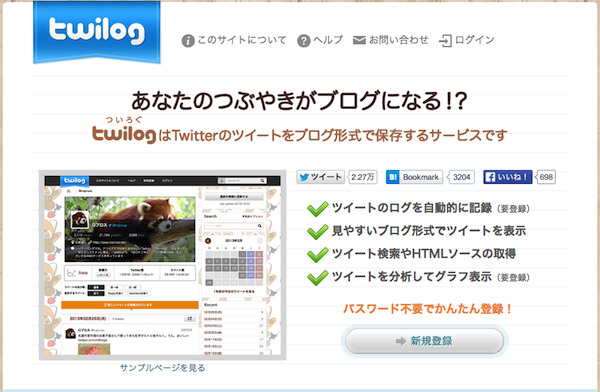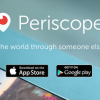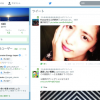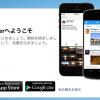Twitterのツイートをブログ形式で保存してくれるサービス「twilog」でのツイート取得が完了したら、いろいろな切り口で、自分のTwitterに関する情報を確認していきましょう。
目次 [hide]
詳細な統計情報を確認する

twilogのトップページに表示されている統計情報よりも更に詳しい情報を確認したい場合は、「Stats」リンクをクリックしましょう。

詳しい統計情報が表示されました。
期間や単位を決めて、ツイート数やフォロワー数の推移をグラフで表示できるので、自分がTwitterをどれくらい利用しているのかがよくわかりますね。
ツイートの表示方法を切り替える

ツイート取得時に設定したツイートの表示方法はいつでも切り替えることが可能です。
ツイートの並び順や、リプライ・リツイートを含むかどうかなど、その時々でボタンひとつで変更できるので便利ですね。
特定の人に対するリプライを検索する

画面右側中断に表示されている「Friends」欄では、自分がリプライを送ったユーザーが、リプライ回数順に並んでいます。
このユーザー名部分をクリックすると、そのユーザー宛てに送ったリプライが一覧で表示されます。
「この人と前にどんなやりとりしてたっけ?」というときに読み返すと便利なので憶えておきましょう。
一覧にないユーザーは、「Friends」欄下部の「すべて表示」リンクをクリックして探すことができます。
特定のハッシュタグ付きのツイートを検索する

リプライと同様にハッシュタグ付きのツイートも抽出することができます。
画面右側下部に表示されている「Hashtags」欄に、自分がよく使うハッシュタグがランキングで表示されています。
抽出したいタグをクリックすると、そのタグ付きのツイートが一覧で表示されます。
また、ランキングにないタグを調べたいときには、「すべて表示」をクリックして探してみましょう。
去年の同じ日のツイートを検索する

誕生日や元旦、クリスマスなど、特別なイベントがあった日は、1年前の同じ日に自分がどんな過ごし方をしていたか、何をつぶやいていたか気になりますよね。
そんなときは、画面右側のカレンダー部分に表示されている「1年前の今日のツイートを見る」をクリックしましょう。
すると、1年前の同じ日につぶやかれたツイートが一覧で表示されます。
公式のTwitterサイトではなかなかさかのぼって確認したり検索するのが難しい情報も、twilogならカンタンに検索・管理することができます。
定期的に自分のツイートを振り返ってみると楽しいかもしれません。